Phần mềm Driver khá quan trọng đối với máy in để có thể kết nối và sử dụng bạn đều phải tải và cài đặt Driver. Nếu bạn đang sử dụng dòng HP M283Fdw lâu ngày phần mềm Driver bị lỗi và mất kết nối nhưng không biết cách cài đặt lại Driver ở đâu. Bạn hãy tham khảo bài viết dưới đây của Trường Thịnh Phát sẽ hướng dẫn cài đặt Driver máy in HP M283Fdw một cách chi tiết và dễ dàng thực hiện.
Nội dung chính
1. Hướng dẫn kết nối Wifi HP M283Fdw
Để có thể cài đặt được Driver HP 283Fdw cho các thiết bị máy tính để in ấn thông qua mạng không dây wifi thì trước tiên bạn cần kết nối wifi trên máy in trước. Các bước được tiến hành như sau:
Bước 1: Khởi động máy in, sau đó vuốt sang trái và tìm mục “Setup”.
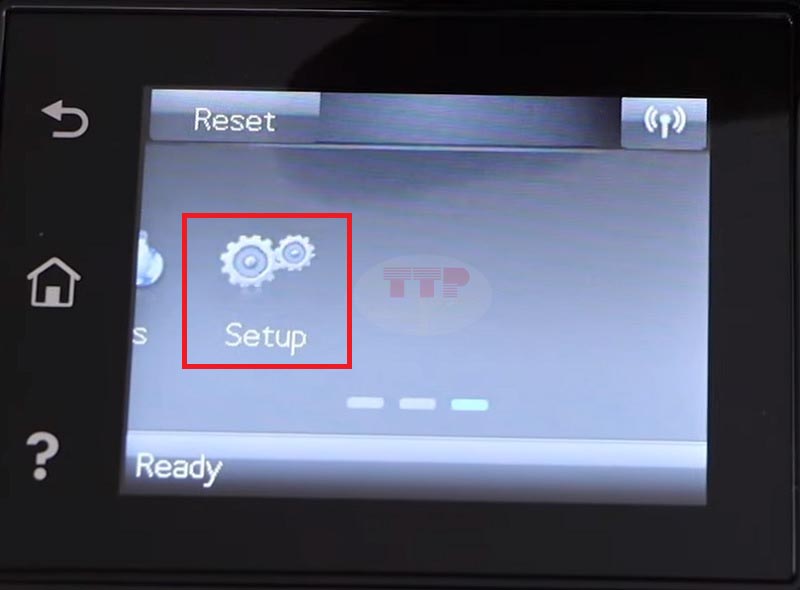
Bước 2: Bạn chọn “Network Setup” trong mục Setup Menu để cài đặt mạng cho máy in HP 283Fdw.
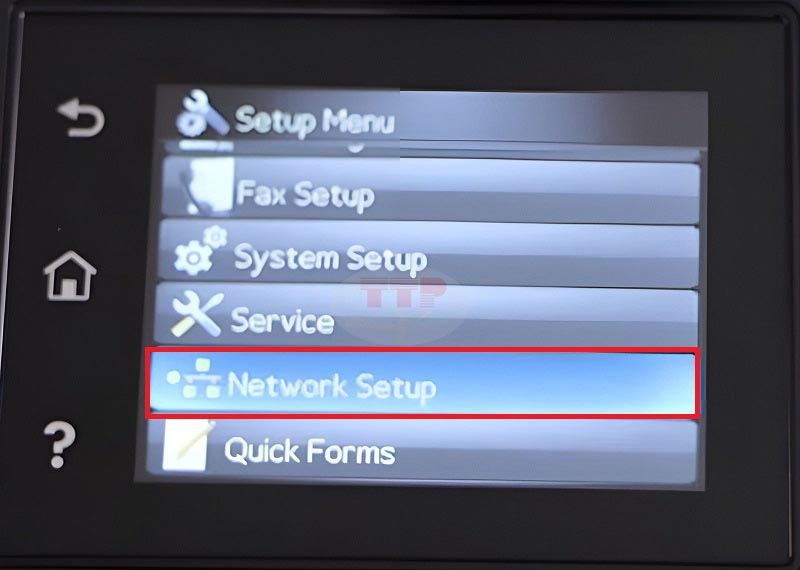
Bước 3: Tiếp tục chọn “Wireless Menu” để thiết lập mạng không dây cho máy.
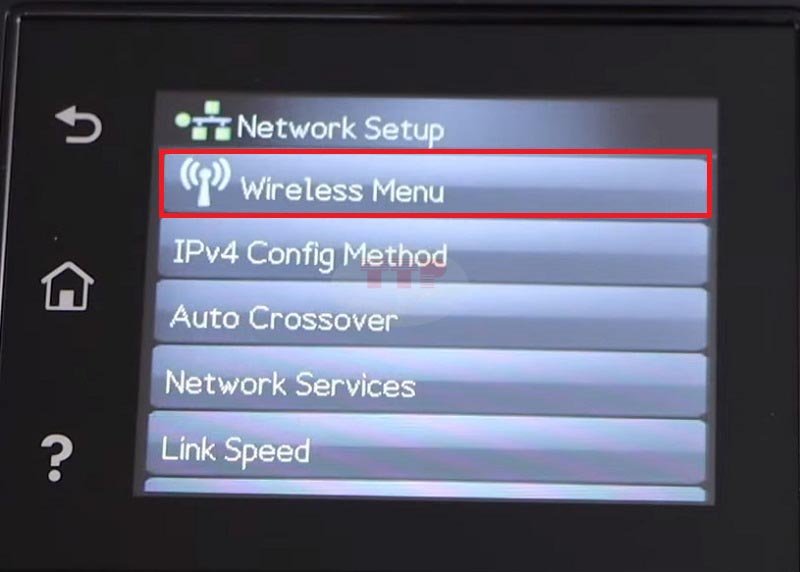
Bước 4: Truy cập vào mục “Wireless Setup Wizard” để tiến hành kết nối wifi.
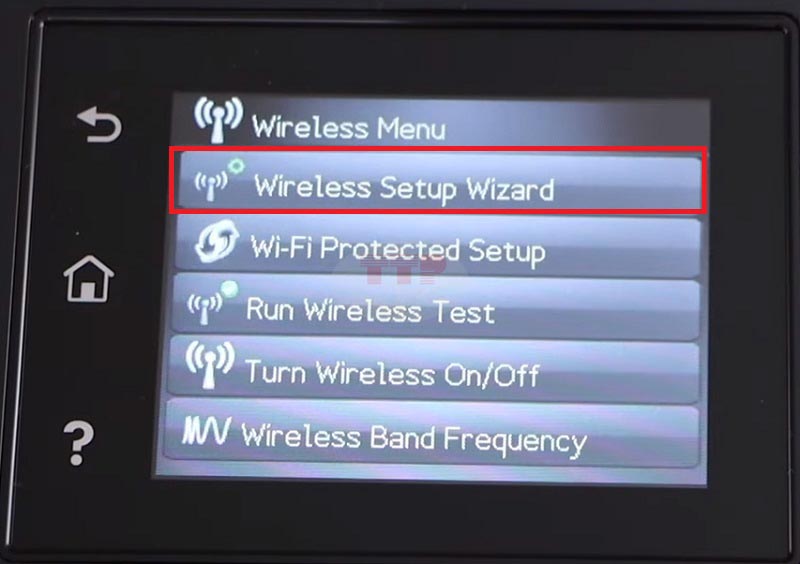
Bước 5: Chọn tên wifi mà bạn muốn kết nối.
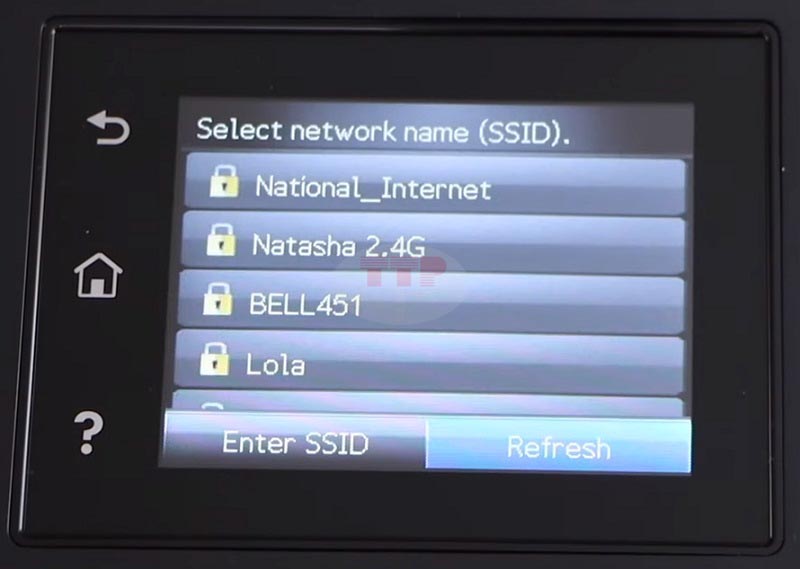
Bước 6: Bạn nhập mật khẩu wifi mà bạn muốn kết nối, sau đó nhấn “Ok”.
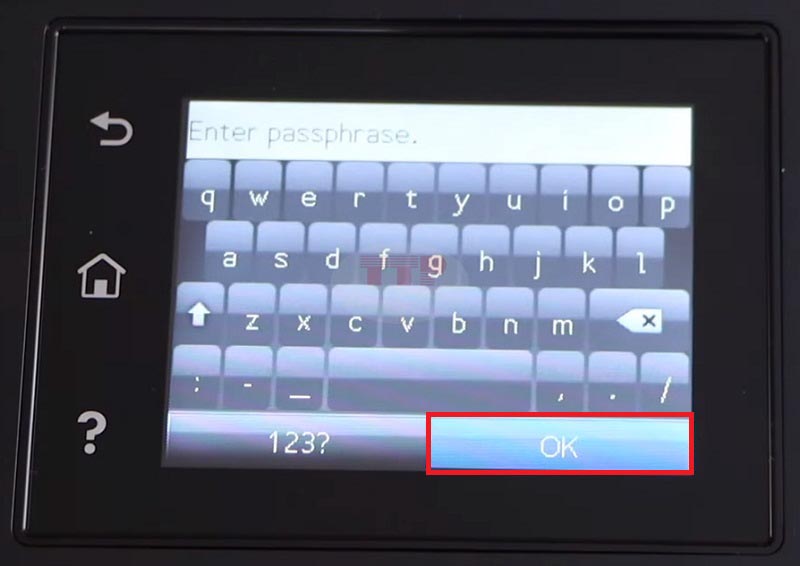
Bước 7: Máy in đã kết nối wifi thành công, bấm “Ok” để hoàn tất.
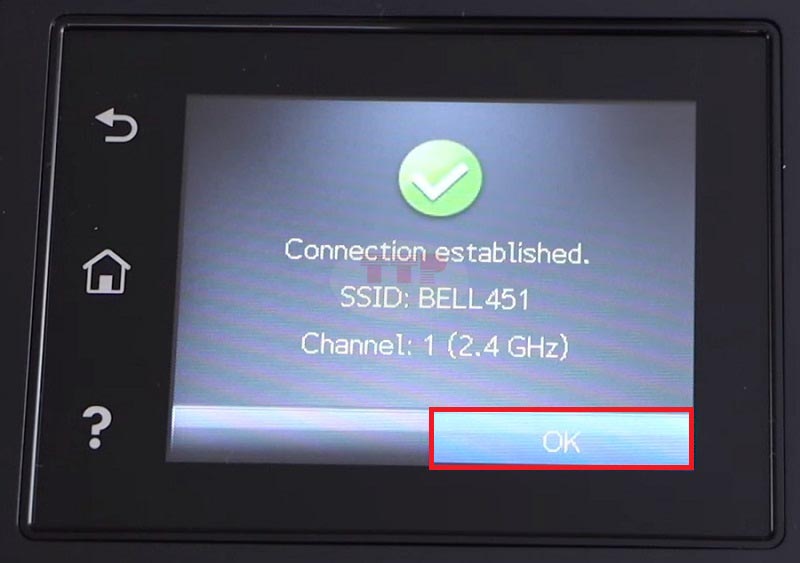
2. Hướng cài đặt Driver máy in HP M283Fdw
Sau khi đã kết nối wifi thành công để có thể sử dụng được máy in, bước tiếp theo bạn cần cài đặt Driver tại sản phẩm máy in HP 283Fdw. Các bước thực hiện như sau:
.jpg)
Bước 1: Truy cập vào file Driver vừa tải về, sau đó click chuột phải và chọn “Run as administrator”.
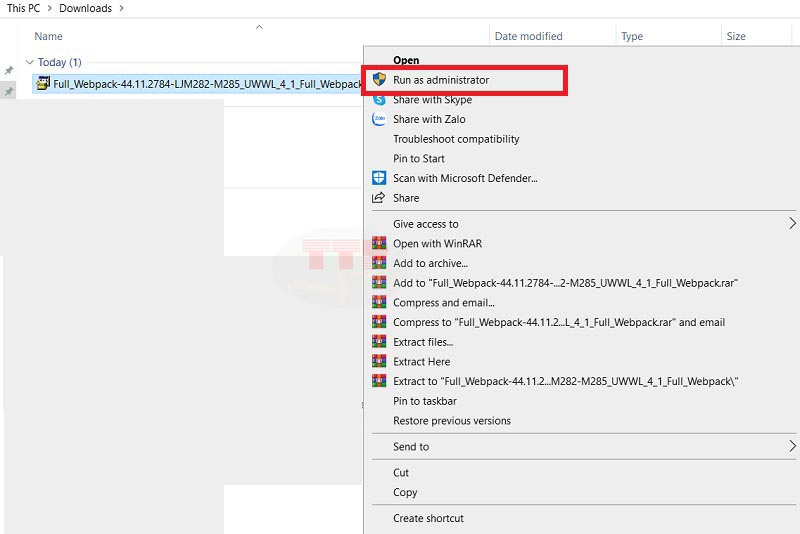
Bước 2: Sau đó hệ thống sẽ xuất hiện hộp thoại cài đặt Driver HP M283Fdw, chọn “Continue”.
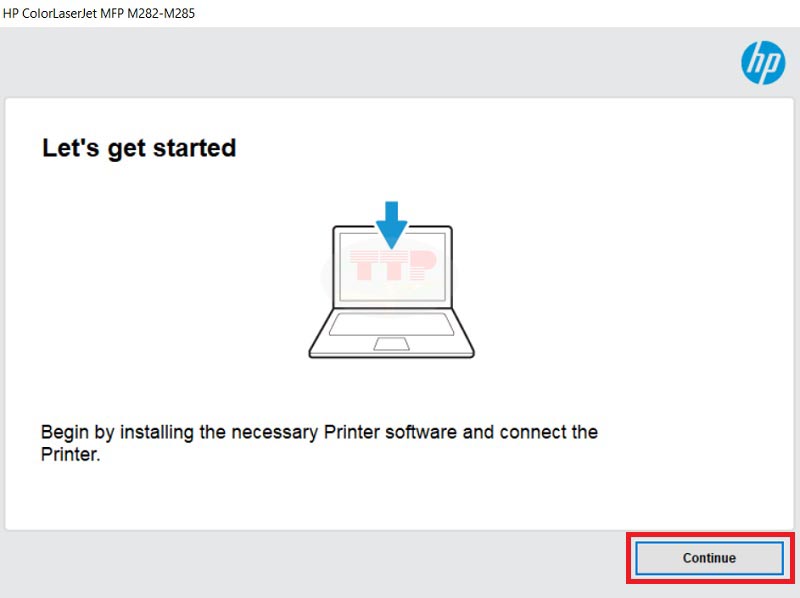
Bước 3: Ở bước này bạn chọn “Next” để tiếp tục cài đặt Driver HP M283Fdw.

Bước 4: Hộp thoại sẽ hỏi bạn có đồng ý thỏa thuận các chính sách cài đặt Driver từ hãng HP đưa ra hay không ? Bạn tích vào ô vuông ở bên trái, sau đó bấm “Next”.
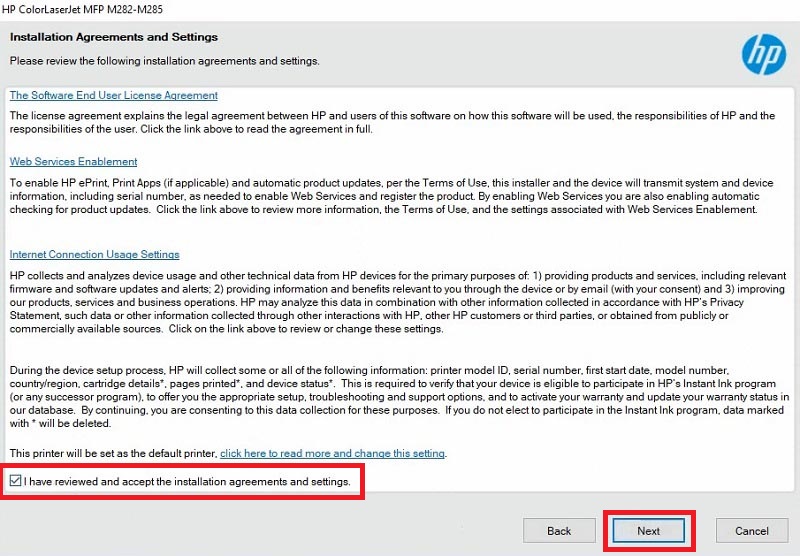
Bước 5: Chờ tiến trình cài đặt các phần mềm Driver hoàn tất.
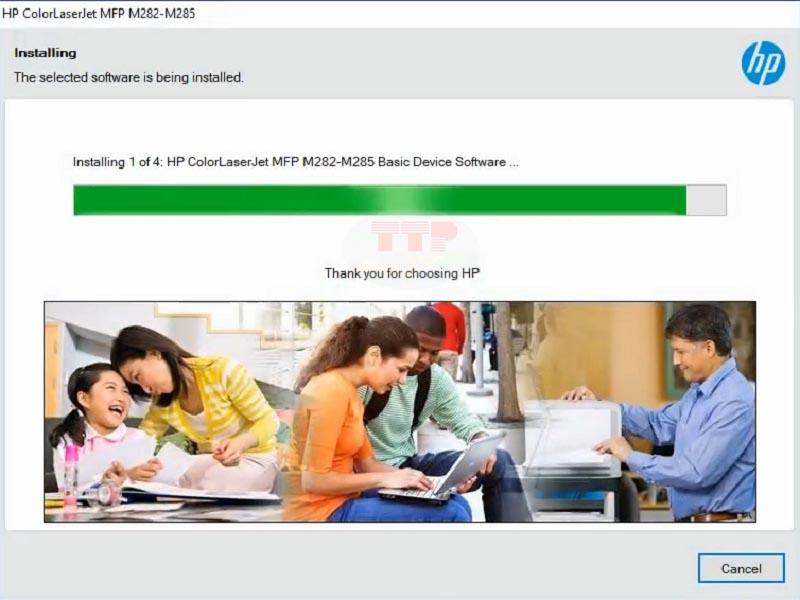
Bước 6: Chọn chuẩn cài đặt.
-
Automatic Setup: hệ thống tự động và nhận diện được máy in thông qua địa chỉ IP.
-
Manual Setup: cài đặt thủ công bằng cách tự nhập địa chỉ IP đã thiết lập từ máy in.
Sau đó chọn “Next”.
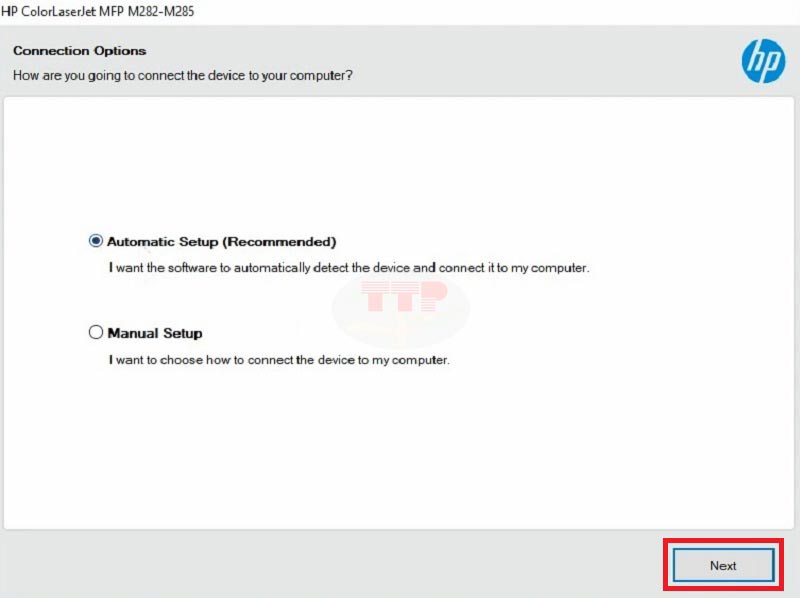
Bước 7: Hệ thống đã nhận diện được tên và địa chỉ ip của máy. Tiếp đến bạn chọn “Next”.
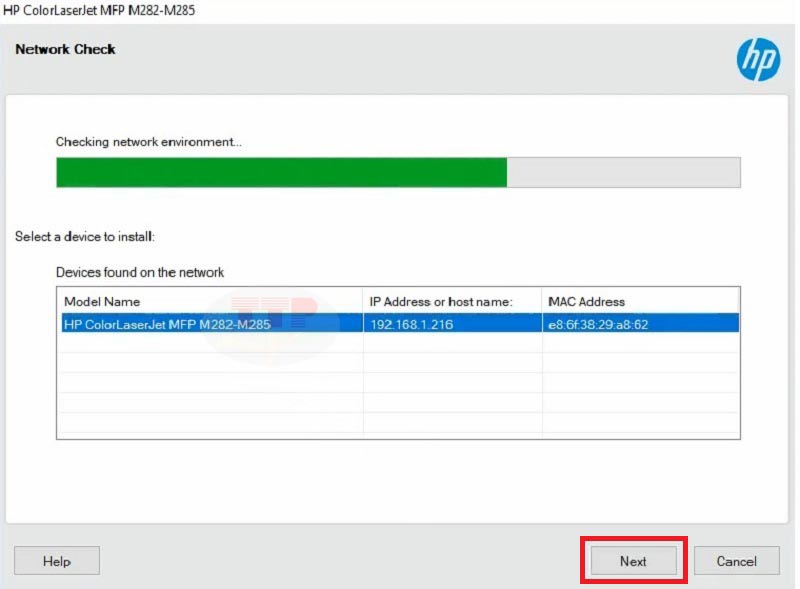
Bước 8: Ở bước này bạn có muốn cài đặt Fax hay không?.
-
Nếu có bạn nhập đầy đủ thông tin của tính năng Fax sau đó chọn “Next”.
-
Nếu không sử dụng tính năng Fax bạn chọn “Skip”.
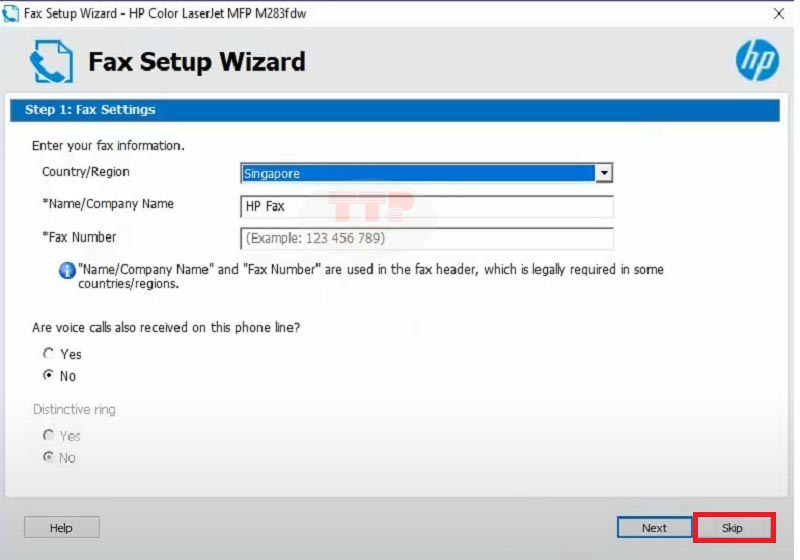
Bước 9: Hệ thống sẽ hỏi bạn sử dụng máy in này ở đâu?.
-
In a home: sử dụng ở nhà.
-
In a business: sử dụng ở công ty.
Lựa chọn và chọn “Next”.
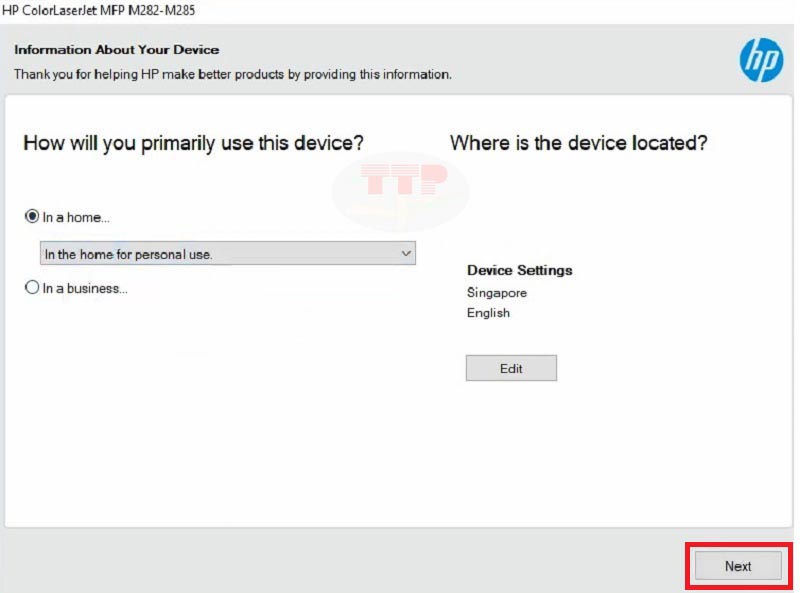
Bước 10: Đợi tiến trình cài đặt đến khi hoàn tất.
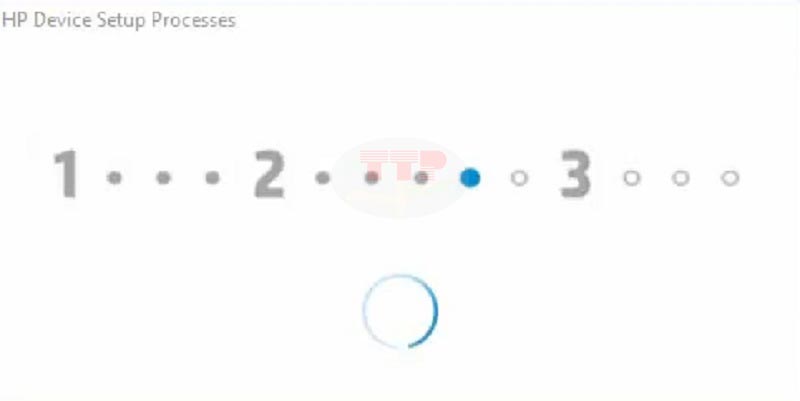
Bước 11: Cài đặt thành công, hoàn tất quá trình cài đặt Driver HP 283Fdw.
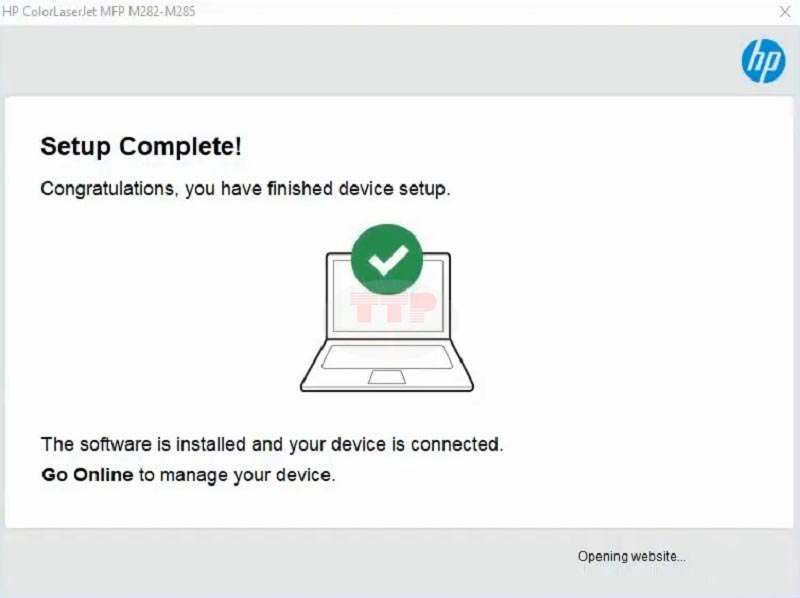
Chúc bạn thực hiện thành công!
>>> Xem thêm chi tiết sản phẩm máy in HP M283Fdw
3. Một số lưu ý khi tải và cài đặt HP
Để có thể hoàn tất quá trình tải và cài đặt một cách thuận lợi và không mắc những lỗi cơ bản bạn cần chú ý những điểm dưới đây:
-
Đối với dòng máy in này khi kết nối wifi bạn cần thiết lập luôn IP tĩnh, để tránh khi bạn khởi động lại và khởi động lại modem wifi dẫn đến trường hợp mất kết nối và không in được.
-
Sau khi đã cài đặt Driver thành công, bạn cần vào Control Panel trên máy tính để thiết lập lại khổ giấy A4 (mặc định là Letter) để khi bạn in máy sẽ không báo là sai khổ giấy.
-
Tham khảo sách hướng dẫn sử dụng bên trong thùng máy trước khi cài đặt và tải đúng Driver phù hợp với hệ điều hành, bạn có thể tham khảo bài viết tải Driver máy in HP M283Fdw chi tiết.
Hy vọng qua bài tham khảo hướng dẫn tải và cài đặt Driver máy in HP M283Fdw sẽ giúp bạn có thể thực hiện tại nhà được dễ dàng. Nếu bạn đang quan tâm đến sản phẩm hoặc hỗ trợ kỹ thuật hãy liên hệ ngay đến số hotline của của Trường Thịnh Phát 0888.100.255 để được tư vấn và hỗ trợ.















